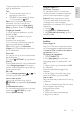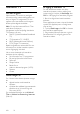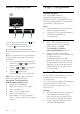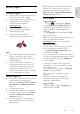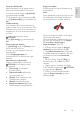operation manual
NO 21
Norsk
3. Følg instruksjonene på skjermen for å
legge til applikasjonen.
Tips:
Du kan lete etter apper som er
tilgjengelige i andre land.
Gå tilbake til hjemmesiden for Smart
TV ved å trykke på LIST.
Merk: Smart TV-tjenester oppdateres
automatisk. Hvis du vil vise de siste
oppdateringene velger du [App-galleri] i
[Alle], og deretter endrer du til [Nyhet].
Få tilgang til nettsider
1. Velg en Internett-applikasjon, og trykk
deretter på OK.
2. Velg feltet for webadresse, og trykk
deretter OK.
Et tastatur vises på skjermen.
3. For hvert tegn i webadressen velger du
tegnet og trykker deretter på OK.
Tips: Du kan også bruke Numeriske
knapper på TV-fjernkontrollen for å skrive
inn en webadresse.
Zoom side
For å zoome inn og ut på en Internett-side,
gjør du følgende:
1. Trykk på OPTIONS, og velg deretter
[Zoom].
2. Bruk glidebryteren for å angi forstørrelsen.
3. Bruk Navigeringsknapper til å navigere
mellom markerte elementer og bla opp og
ned på Internett-sider
Bla i sider
Trykk på Navigeringsknapper og for
å bla opp og ned på en webside.
Last inn siden på nytt
Hvis en side ikke lastes riktig, trykk på
OPTIONS, og velg deretter [Last side på
nytt].
Se sikkerhetsinformasjon
For å se sikkerhetsinformasjonen til en side,
trykker du på OPTIONS og velger
deretter [Sikkerhetsinfo].
Valg for Smart TV
Tøm Smart TV-minne
Du kan tømme Smart TV-minnet helt,
inkludert favoritter, foreldrekontrollkoden,
passord, informasjonskapsler og loggen.
Advarsel: Dette valget tømmer Smart
TV-minnet permanent. Det sletter også
innstillingene for andre interaktive
applikasjoner, for eksempel DTVi (Digital TV
interactive).
1. Trykk på .
2. Velg [Oppsett] > [Nettverksinnst.].
3. Velg [Slett Internett-minnet], og trykk
deretter på OK.
Leie videoer fra nettbaserte
butikker
Dette trenger du
Sørg for at TVen din er koblet til Internett
via en høyhastighets bredbåndsforbindelse.
Se Koble til TVen > Koble til et nettverk
og Internett (Side 61).
Få tilgang til en videobutikk
1. Trykk på SMART TV.
2. Gå til [App-galleri] for å lete etter
tilgjengelige apper for videobutikker i ditt
land.
3. Velg en butikk, og trykk deretter på OK
for å bekrefte.
Ikonet for videobutikken legges til på
startsiden.
4. Du får tilgang til en butikk ved å velge
ikonet for butikken og trykke på OK.
Leie en video
Følg instruksjonene på skjermen for å leie og
se videoen.
1. Å pne en videobutikk-app. Det kan hende
du må registrere deg eller angi
påloggingsinformasjonen.
2. Velg en video.
3. Foreta den elektroniske betalingen.
4. Begynn å se videoen.